

Tutorial original aquí
Crear una carpeta para guardar el material. Cuando uses tubes deja las firmas en los originales.
Duplica, cierra los originales, y trabaja sobre los duplicados.
Instalar la fuente_ Hello Carrollina Script (doble clic y instalar) o usar un programa externo para que aparezca en tu Psp,
como por ejemplo el programa fontwiewer.
Colocar las máscaras en la carpeta correspondiente de vuestro Psp.
Colocar la forma predefinida_ Chat_Music.1.psp Shape, en la carpeta correspondiente de vuestro Psp.
Doble clic en el preset_ ArasClearFavorite.f1s y se instalará automáticamente en vuestro filtro Alien Skin Eye Candy 5: Impact/Glass
Material
Filtros:
FiltersUnlimited/Bkg Designer sf101
ALFs Border Mirror Bevel,
Alien Skin Eye Candy 5: Impact/glass
Filter Forge/Filter Forge 6/Creative/Acid Flux
Se han usado varios efectos propios del programa.
Este tutorial ha sido realizado con el Programa PSP. Pro2020 Ultimate
Se asumen conocimientos del Psp para poder hacer este tutorial.
Gracias a LisaT por el tube de la pareja.
Si quieres puedes ayudarte de la regla para situarte en la realización del tutorial
Marcador (Arrastra con el raton)

1. Activar la Paleta de Materiales
En Primer plano colocar el color #ec4d13
En segundo Plano el color #483f89.
Set to Gradient, Corel_06_029(Foreground/Background) Vamos a formar un gradiente Corel_06_029 con estos dos colores
Estilo_ Reflejos Angulo_ 0 Repeticiones_ 0 Invertido_ Sin seleccionar
Puntos Central_ 50
Focal_ 50
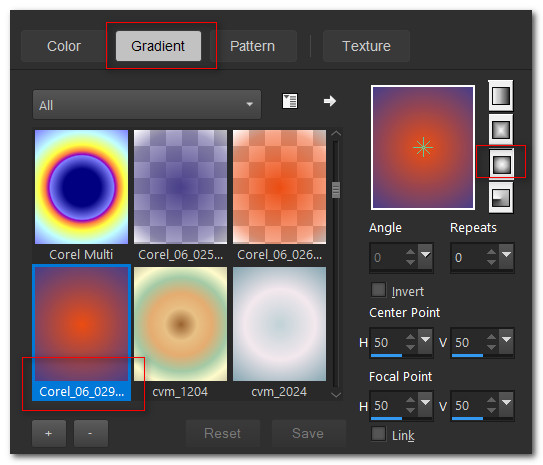
2. Abrir una nueva imagen transparente 850px por 850px.
Llenar con el Gradiente.
3. Capas_ Nueva capa de trama.
Clic en la pequeña doble flecha en la Paleta de Materiales para intercambiar los colores.
Ver captura
Llenar con este nuevo gradiente
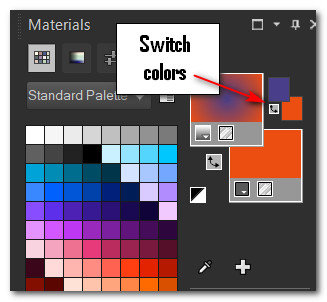
4. Efectos_ Efectos Geométricos_ Círculo.
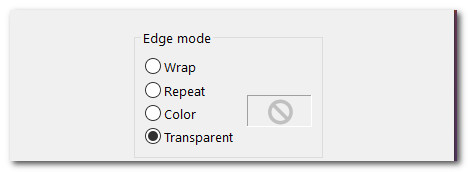
5. Imagen_Cambiar de tamaño_ Redimensionar al 80%
Todas las capas sin seleccionar.
6. Efectos_ Efectos 3D_ Sombra
10, 10, 80, 60, color #000000.
7. Efectos_ Efectos 3D_ Sombra
-10, -10, 80, 60, color #000000.
8. Capas_ Nueva capa de trama.
Llenar con el color naranja_ #ec4d13.
9. Capas_ Cargar o guardar máscara_ Cargar máscara del disco.
Buscar la máscara_ Narah_mask_0515.
Cargar.
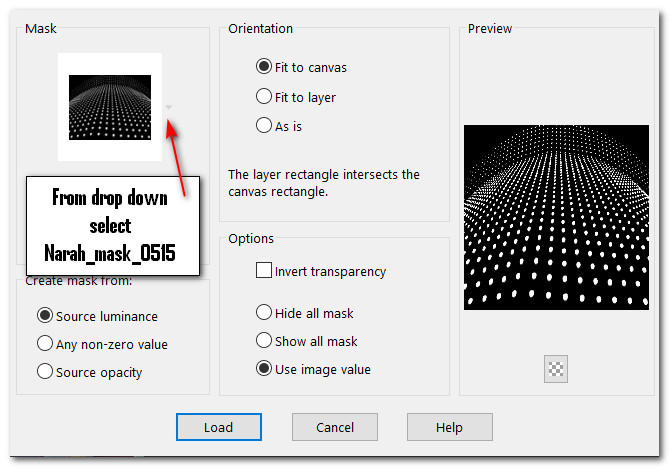
10. Capas_ Fusionar grupo
11. Activar la varita mágica_Clic en uno de los puntos para activarlo todo

Efectos_ Efectos 3d_ Biselado interior
Selecciones_ Anular selección
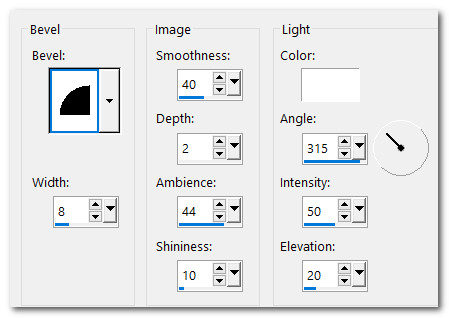
12. Capas_ Nueva capa de trama.
Llenar con el color morado_ #483f89.
13. Capas_ Cargar o guardar máscara_ Cargar máscara del disco.
Buscar la máscara_ Narah_mask_0491.
Cargar.
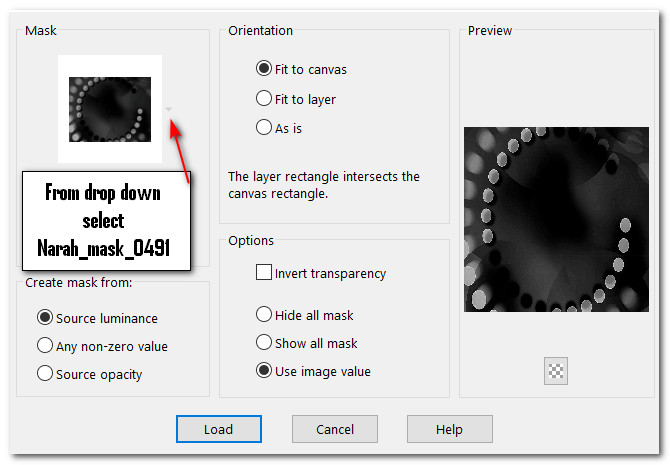
14. Capas_ Fusionar grupo
Efectos_ Efectos de Borde_ Realzar.
15. Abrir la imagen de la pareja 0024_lisat.png.
Edición_ Copiar
Edición_ Pegar como nueva capa.
16. Seleccionar la firma y borrarla.
Selecciones_ Anular selección.
17. Efectos_ Efectos 3D_ Sombra
-10, -10, 80, 60, color #000000.
18. Efectos_ Efectos 3D_ Sombra
10, 10, 80, 60, color #000000.
19. Ajustar_ Nitidez_ Enfocar.
Mover un poco hacia abajo.
20. Capas_ Nueva capa de trama.
21. Usando la herramienta de Selección_ Rectángulo (reemplazar), fundido 0,
dibujar el primero de los 5 rectángulos que están en la parte superior izquierda de la imagen.
22. Efectos_ Efectos 3D_ Sombra
10, 10, 80, 60, color #000000.
23. Efectos_ Complementos_ /AlienSkin Eye Candy 5: Impact/Glass.
Puedes ver los valores en la captura.
.ArasClearFavorite.f1s.
Selecciones_ Anular selección.
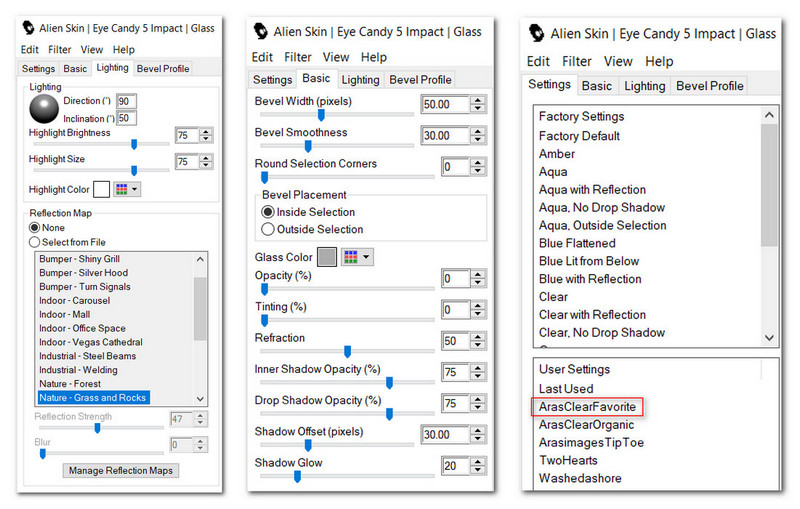
24. Dibuja más rectángulos usando los mismos valores del paso 21 al 23.
Usa la imagen a continuación para ayudarte con los rectángulos.
Puedes colocarlos donde más te gusten, no tienen que estar en el sitio exacto que ha usado Barbara.
Selecciones_ Anular selección después que hayas acabado con cada rectángulo.
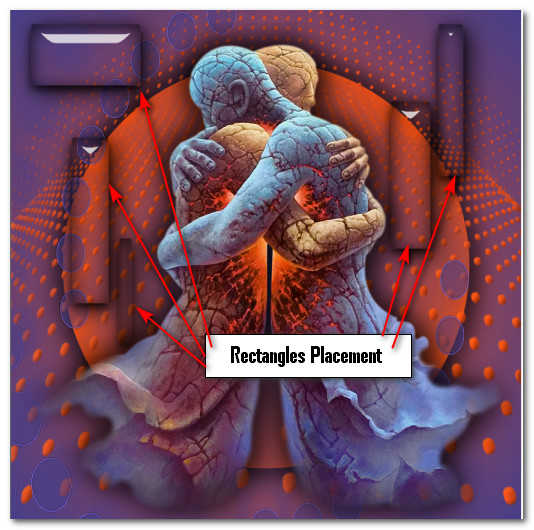
25.Imagen_ Agregar bordes_ Simétrico_ 3px color #ec4d13
26. Duplícar la imagen.
Imagen_Cambiar de tamaño_ Redimensionar al 70%
Todas las capas sin seleccionar.
27. Sitúate en la capa del fondo, la primera capa.
28. Efectos_ Complementos_ /Filter Forge/Filter Forge 6. Creative/Acid flux/5th preset as shown.
Nota de traducción_ Yo uso la versión 5 y 7 del filtro. En ninguna de las dos tengo este preset.
Cuando abres el filtro, en la parte superior verás un mensaje en letras azules y si clicas en ellas tendrás una conexión a la página web del filtro.
Clic en: Filter Library: Download more filters
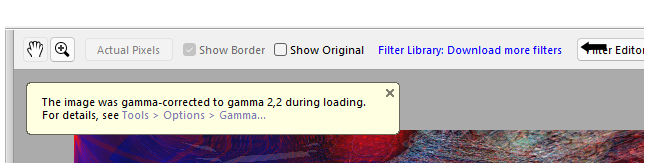
Se te abrirá la página web del filtro en la que hay muchos presets.
En este caso es del efecto Creative. Clicas en él, y en mi caso en la página 5 está el preset que necesitamos.
Clic en el y lo podrás descargar en el filtro. (se te instalará automáticamente en el filtro)
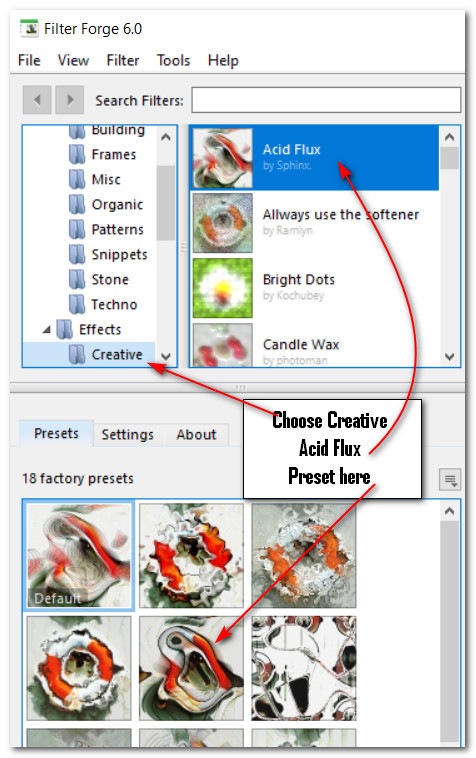
29. Ajustar_ Desenfocar_ Desenfoque Gaussiano_ 10.
Regresar a la capa superior para continuar
30. Activar la herramienta_ Pincel de deformación
Tamaño_ 99
Usar el giro hacia la derecha, tal y como se ve en la captura.
Mantén el ratón izquierdo firme sobre la esquina superior izquierda y que gire.
Baja un poco hacia abajo en el borde y haz otro giro. Haz otro giro en la esquina superior derecha.
Puedes hacer lo mismo a lo largo del borde naranja de 3 pixeles si así lo deseas.
Luego cambia el giro a la izquierda y haz otros dos en la esquina inferior izquierda, y uno más en la esquina inferior derecha.
Deja todos los valores por defecto, salvo el tamaño que deberá ser de 99.
Mira la captura para orientarte mejor.

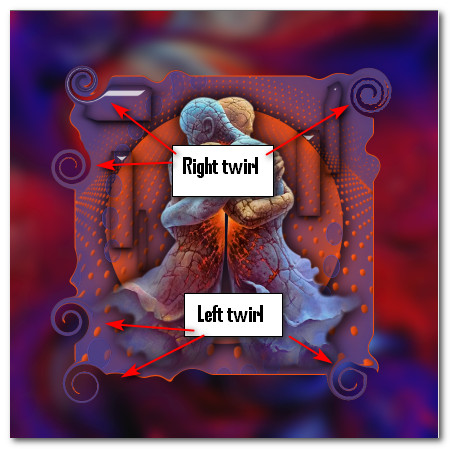
31. Elije en la barra de herramientas la herramienta de Formas Preseleccionadas.
En la parte superior, en la barra de herramientas busca el preset_ Chat_music 5 Preset (Music note).
Línea de estilo_ Sólido Ancho_ 2 con el color de Primer Plano y Segundo Plano.

32. Clic izquierdo, manteniendo presionado para hacer notas de diferentes tamaños usando el color de Primer Plano.
Cambia los colores de Primer y Segundo Plano con la pequeña flecha doble, tal y como ves en la captura.
Así tendrás notas de diferentes colores, según el fondo sea naranja o morado.
Cuando termines convierte en capa de trama.
Colócalos a lo largo de la parte superior de la imagen.
Puedes orientarte con el ejemplo final.
O bien puedes elegir los tamaños que te gusten y la situación que mejor te parezca.
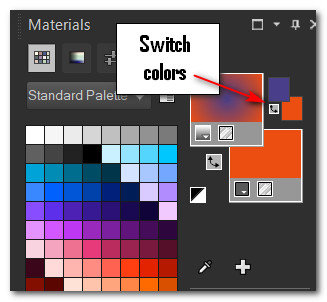

33. Abrir couples_0014_lisat.png.
Borrar la firma de Lisa
Edición_ Copiar
Edición_ Pegar como nueva capa.
34. Imagen_ Cambiar de tamaño_ Redimensionar al 25%
Todas las capas sin seleccionar.
35. Efectos_ Efectos 3D_ Sombra
10, 10, 80, 60, color #000000.
36. Tirar hacia la esquina inferior derecha.
Ajustar_ Nitidez_ Enfocar.
37. Repetir los pasos 33 y 34.
Imagen_ Espejo_ Espejo Horizontal.
Ajustar_ Nitidez_ Enfocar.
38. Efectos_ Efectos 3D_ Sombra
10, 10, 80, 60, color #000000.
39. Colocar hacia el lado central izquierdo. Tire de la capa de la pareja hacia abajo, y colocar por debajo de la capa Copia de fondo.
Regresar a la capa superior para continuar.
40. Elegir la herramienta de Texto.
Seleccionar la fuente_ Carollina Script Tamaño_ 72, Color_ #ec4d13, Separación_ 25.
Escribir las palabras_ "Other World Dancers".
Convertir en capa de trama.

41. Objetos_ Alinear_ Central Horizontalmente.
Colocar hacia abajo, centrado entre el borde interno de 3 pixeles y la parte inferior de la imagen.
42.Imagen_ Agregar bordes_ Simétrico_ 3px Color #ec4d13
43. Cambiar los colores de la Paleta de Materiales con los valores del principio, como en el paso 1.
Estilo_ Lineal Angulo 45 Repeticiones_0 Invertido_ Seleccionado
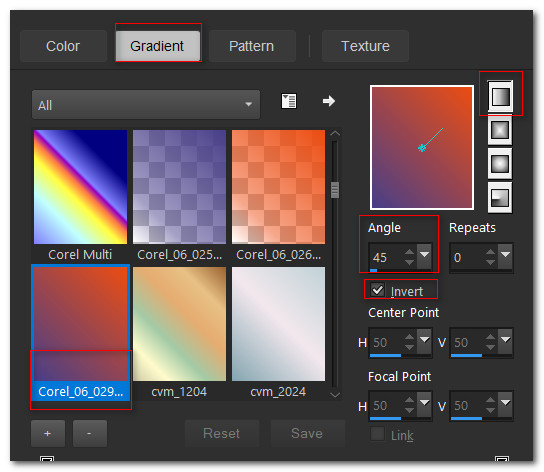
44.Imagen_ Agregar bordes_ Simétrico_ 30px color #ffffff
45.Activar la varita mágica_ Seleccionar el borde de 30 pixeles.

46. Capas_ Nueva capa de trama.
Llenar este borde de 30 pixeles con el gradiente.
47. Efectos_ Complementos_ /Filters Unlimited/Bkg Designer sf101/ALFs Border Mirror Bevel.
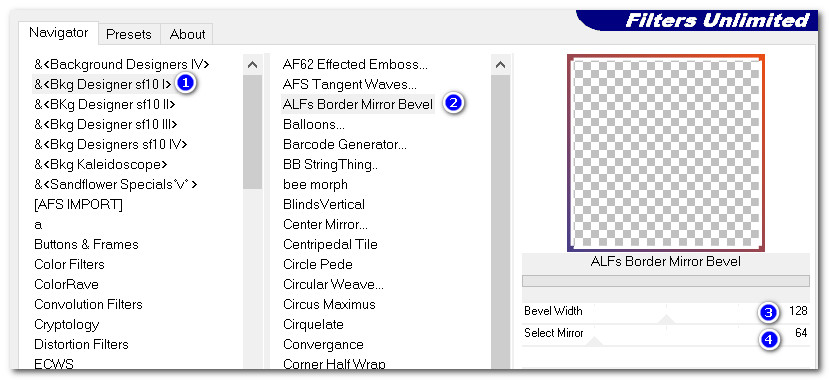
48. Selecciones_ Anular selección.
Activar la varita mágica_ Volver a activar el borde interior de color blanco.
49. Llenar con el color #ec4d13.
50. Efectos_ Efectos 3D_ Sombra
10, 10, 60, 15, color #000000.
51. Efectos_ Efectos 3D_ Sombra
-10, -10, 60, 15, color #000000.
52. Efectos_ Efectos 3D_ Biselado interior..
Selecciones_ Anular selección.
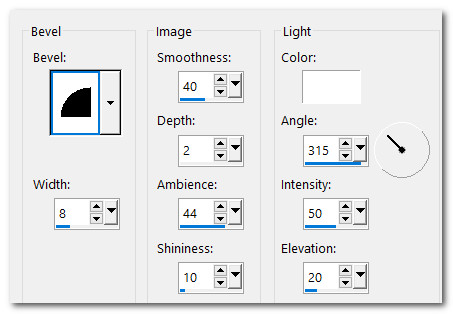
53.Imagen_ Agregar bordes_ Simétrico_ 3px Color #ec4d13.
54. Firmar vuestro trabajo, o añadir vuestro sello de agua.
Fusionar visibles.
Guardar en formato JPG.
Gracias a Pamela por testar este tutorial.
Por favor, si vas a usar este tutorial como stationery, cards o lo vas a colocar otro sitio, agradecería contactarme para pedir permiso,
poniendo los créditos de Arasimages y un link al tutorial original si es posible. Gracias
Espero que hayas disfrutado haciéndolo tanto como Bárbara creándolo
Si tienes algún problema contacta con ella o en el correo de mi web
Tutorial realizado el 16 de febrero de 2022
Copyright © Arasimages 2022 All Rights Reserved
